Cálculos do Excel Estão Errados

Um tutorial para ajudar com problemas onde planilhas do Microsoft Excel não estão calculando com precisão.

Os drivers de dispositivo ajudam a corrigir bugs, fazer e melhorar a compatibilidade de periféricos e componentes com atualizações atuais e novas de sistemas operacionais. Se você instalou o Windows 11 (ou está planejando ), mas agora está enfrentando problemas com qualquer um dos componentes do PC, atualizar seus drivers é uma das primeiras soluções a tentar. Veja como você pode atualizar os drivers no Windows 11 .
Conteúdo
Por que atualizar os drivers?
Os motoristas ajudam em vários fatores e situações. Eles podem ajudar a resolver erros de compatibilidade e até mesmo ajudar os dispositivos a serem reconhecidos em seu sistema. Aqui estão alguns dos benefícios mais comuns da atualização do driver.
E muito mais. Se você tem enfrentado algum desses problemas com um de seus componentes ou periféricos, é provável que precise de uma atualização imediata do driver. Você pode usar um dos guias abaixo, dependendo de suas necessidades atuais para atualizar os drivers em seu sistema.
Relacionado: Como fazer capturas de tela no Windows 11
Eu preciso atualizar meus drivers?
Bem, sim, é recomendável que você sempre mantenha seus drivers atualizados com a versão mais recente. Os drivers ajudam a resolver bugs introduzidos com atualizações anteriores, apresentam recursos novos e aprimorados e até fornecem compatibilidade com hardware novo e futuro.
Esteja você enfrentando algum problema com os componentes do seu PC ou não, é sempre uma ótima idéia manter seus drivers atualizados com a versão mais recente disponível.
No entanto, se o seu hardware ou componente estiver funcionando corretamente, você deve seguir este conselho com cautela. Algumas atualizações de driver podem apresentar novos bugs e problemas em casos raros.
Portanto, se o seu hardware estiver funcionando corretamente, recomendamos que você verifique os fóruns de tecnologia online para obter informações sobre a atualização mais recente antes de atualizar o driver. Dessa forma, se algum novo bug interromper a funcionalidade, você pode adiar a atualização atual até que um novo hotfix seja lançado.
7 maneiras de atualizar drivers no Windows 11
Você pode usar um dos métodos abaixo para atualizar os drivers em seu sistema Windows 11. Por padrão, o Windows vem com um utilitário embutido para ajudá-lo a pesquisar os melhores drivers disponíveis para todos os seus componentes e periféricos. Você pode usar este utilitário a seu favor e atualizar os drivers de quase todos os componentes e periféricos do sistema. Use um dos métodos abaixo que melhor se adapte às suas necessidades atuais.
Método nº 01: usando o gerenciador de dispositivos
O gerenciador de dispositivos é um utilitário de gerenciamento de driver no Windows desde os primeiros dias e também vem com o Windows 11. Você pode usar o gerenciador de dispositivos para pesquisar e instalar ou quase qualquer driver de componente em seu sistema. Caso você tenha um arquivo de driver que deseja instalar a partir do armazenamento local, poderá usar o primeiro guia. Caso deseje pesquisar e instalar um driver para um dispositivo, você pode usar o segundo guia.
Método nº 1.1: Instale os drivers do seu computador
Pressione 'Windows + X' no teclado e clique em 'Gerenciador de Dispositivos'.

Agora role a lista e encontre o dispositivo que deseja atualizar, clique com o botão direito nele e selecione 'Atualizar driver'.

Agora clique em 'Procurar drivers em meu computador'.

Clique em 'Procurar' e selecione o arquivo de driver necessário em seu armazenamento local.

Uma vez selecionado, clique em 'Avançar'.

E é isso! O driver agora deve ser atualizado no seu dispositivo.
Método # 1.2: Pesquisar motoristas online
Pressione 'Windows + X' no teclado e selecione 'Gerenciador de Dispositivos'.

Agora clique com o botão direito no dispositivo que deseja atualizar e selecione 'Atualizar driver'.

Clique em 'Pesquisar drivers automaticamente'.

O Windows irá agora procurar drivers em todos os seus bancos de dados para o seu dispositivo. Se encontrado, o driver será atualizado com uma janela de confirmação do mesmo. Caso contrário, você pode estar tentando atualizar um componente cujos drivers estão disponíveis através do seu OEM.

Você pode usar os guias subsequentes para atualizar esses componentes ou periféricos.
Relacionado: Como compartilhar arquivos no Windows 11
Método # 02: Baixe e instale atualizações de seu OEM
Se você tiver um sistema pré-fabricado ou um laptop, é provável que os drivers dedicados para o seu sistema sejam lançados através do seu OEM. Embora esses possam não ser os drivers mais recentes que você pode obter do fabricante, eles ainda serão altamente otimizados para as térmicas e capacidade de energia da sua unidade. Se você não conseguir encontrar alguns drivers para o seu sistema, recomendamos que você visite a página de suporte do OEM e tente procurar o seu dispositivo. Você pode usar os links abaixo para visitar a página de suporte do fabricante e, em seguida, pesquisar o seu dispositivo.
Usando os sites acima, você poderá encontrar e instalar os drivers corretos para o seu sistema. Na maioria dos casos, os drivers vêm com seu próprio executável, o que o ajudará a instalar o driver facilmente. No entanto, se você obtiver arquivos .inf, poderá usar os guias acima para instalá-los manualmente em seu sistema.
Método # 03: usando utilitários OEM
A maioria dos fabricantes inclui utilitários de assistente de PC com seus dispositivos, que o ajudam a obter os drivers mais recentes para seus componentes e periféricos. Se você estiver usando um sistema pré-fabricado ou um laptop, é provável que esse utilitário já esteja instalado em seu dispositivo.
Você pode procurá-lo no menu Iniciar e usá-lo para atualizar para o driver mais recente do seu dispositivo. Se o seu utilitário OEM por acaso não estiver disponível em seu dispositivo, você pode usar os links acima para visitar o site de suporte do seu OEM. Você encontrará todos os drivers necessários, bem como o utilitário de atualização de um toque na seção de suporte do seu sistema.
Método # 04: usando o Windows update
Muitas atualizações de driver essenciais também são fornecidas por meio da atualização do Windows. Se você não teve a oportunidade de verificar se há atualizações do Windows há algum tempo, é provável que o driver do seu componente ou periférico também esteja pendente na atualização do Windows. Você pode simplesmente verificar as atualizações pendentes do Windows e instalá-las para obter os drivers mais recentes. Caso não esteja familiarizado com o Windows Update, você pode usar o guia abaixo para verificar se há atualizações em seu PC com Windows 11.
Pressione 'Windows + i' no teclado para abrir o aplicativo Configurações. Clique em 'Windows Update' na barra lateral esquerda.

Agora clique em 'Verificar atualizações' e instale todas as atualizações pendentes que aparecerem.

Nota: Uma conexão Wifi é recomendada para baixar as atualizações do Windows caso você não atualize seu sistema por um tempo.
Método # 05: Habilitar atualizações automáticas de driver por OEM por meio de atualizações do Windows
As atualizações do Windows têm uma configuração dedicada que permite fornecer drivers específicos de componentes e periféricos para o seu dispositivo por meio do OEM. Desta forma, você pode obter os drivers mais recentes para o seu sistema sem ter que baixar nenhum outro utilitário. No entanto, esta opção às vezes pode ser desabilitada em muitos sistemas por padrão. Caso desativado, você não receberá nenhuma atualização de driver OEM por meio do Windows Update. Portanto, vamos garantir que essa opção esteja habilitada em seu sistema. Use o guia abaixo para começar.
Pressione 'Windows + S' no teclado para abrir a Pesquisa do Windows.

Agora digite 'Configurações de instalação do dispositivo' e inicie o aplicativo assim que ele aparecer nos resultados da pesquisa.

Selecione 'Sim'.

Clique em 'Salvar alterações'.

Agora pressione 'Windows + i' no teclado para abrir o aplicativo Configurações. Clique em 'Windows Update' na barra lateral esquerda.

Clique em 'Verificar atualizações' à sua direita.

Seu PC agora verificará se há atualizações pendentes, incluindo drivers OEM. Se algum for encontrado, ele será baixado e instalado automaticamente em seu sistema.
Método # 06: Verifique se há atualizações opcionais
O Windows também envia atualizações opcionais para seus componentes e periféricos que podem não ser necessários para o seu sistema, mas podem ser atualizados se você acabar encontrando problemas com seus drivers. Atualizações opcionais estão disponíveis na seção 'Windows Update' do aplicativo Configurações e você pode verificar se há atualizações opcionais e instalá-las usando o guia abaixo.
Pressione 'Windows + i' no teclado para abrir o aplicativo Configurações. Clique em 'Windows Update' na barra lateral esquerda.

Agora clique em 'Opções avançadas'.

Clique e selecione 'Atualizações opcionais' em 'Opções adicionais'.

Clique em 'Atualizações de driver'.

Note: If you don’t have any optional driver updates available then you won’t get this category.
Check the box for the update you wish to install on your device.

Click on ‘Download & install’.

Windows will now download the selected driver updates and install them on your system. Depending on the driver, you might be asked to restart your device, this is completely normal and you can follow the on-screen instructions to do so.
Method #07: Add drivers manually for a missing component in ‘Device Manager’
Usually, any unrecognized component or peripheral will show up as ‘Unsupported device’ in the Device Manager. But this is sometimes not the case and if your device is missing from the Device Manager, then you can use the guide below to install drivers manually.
Press ‘Windows + X’ and select ‘Device Manager’ to launch the utility.

Now click on the ‘Add drivers’ icon in the toolbar as shown below.

Click on ‘Browse’ and select the necessary driver file from your local storage.

Click on ‘Next’ once you are done.

Windows will now look for drivers in the specified location and install all the compatible and necessary ones on your system. You should be able to install drivers from devices that are completely absent from the Device Manager this way.
How to uninstall troublesome driver updates
You can easily uninstall troublesome driver updates that seem to be causing more issues than solving them. Use the guide below to easily uninstall driver updates from your system.
Method #01: Uninstall via Device Manager
If you manually installed your driver or used an executable from your OEM then this is the recommended method for you. If Windows managed to store the previous driver on your system then you will also get the option to roll back your driver. However, if this is not the case then you will need to uninstall the installed driver and then install a previous version.
Press ‘Windows + X’ on your keyboard and click and select ‘Device Manager’.

Now navigate to the concerned device, right-click on it, and select ‘Properties’.

Switch to the ‘Driver’ tab at the top.

Now if the rollback option is available, click on it and follow the on-screen instructions to roll back your driver. However, if this option is greyed out then click on ‘Uninstall device’.

Check the box for ‘Attempt to remove the driver for this device’ and click on ‘Uninstall’.

Windows will now uninstall the device from your system and remove its driver as well.
Method #02: Uninstall via Windows Update
If the concerned driver update was delivered through Windows update then you can uninstall the specific update to remove and uninstall the driver from your system. Use the guide below to get started.
Press ‘Windows + i’ on your keyboard to bring up the Settings app and then click on ‘Windows Update’ in the left sidebar.

Click on ‘Update History’.

Now scroll to the bottom and click on ‘Uninstall Updates’.

Click and select the update you wish to install and click on ‘Uninstall’ in the toolbar at the top.

Click on ‘Yes’ to confirm your choice.

The selected update will now be uninstalled from your system. Depending on the driver update, you might be required to restart your system as well.
How to stop getting driver updates via Windows Updates
OEM driver updates have a notorious reputation for degrading your performance overtime in an attempt to get consumers to buy a new system. While the ability to get OEM driver updates through Windows is a great feature, it can sometimes uninstall unnecessary updates in the background that can degrade your system’s performance. In such cases you can use the guide above to uninstall them from your device but what about blocking them? Well in that case you can use the guide below instead.
Press Windows + S on your keyboard and search for ‘Device installation settings’ and click and launch the app once it shows up in your search results.

Click and select ‘No’ to stop receiving OEM driver updates.
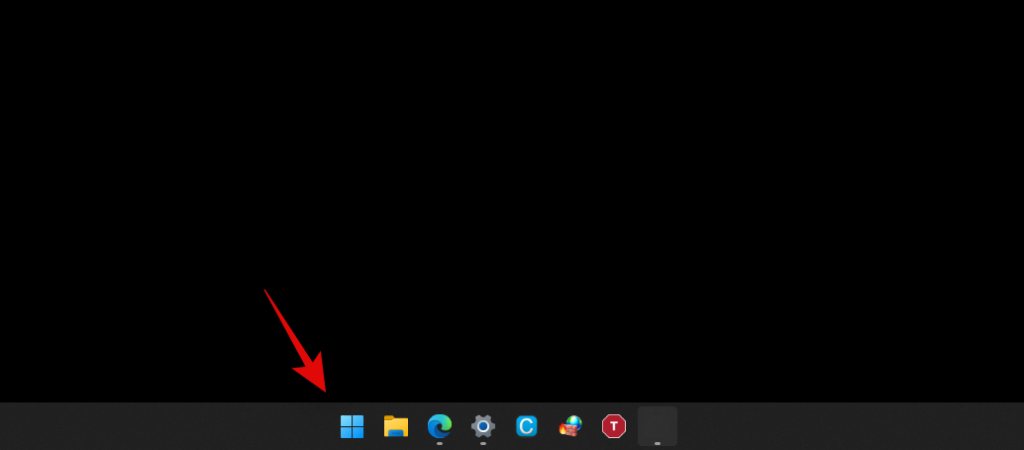
Now click on ‘Save Changes’.

And that’s it! You will no longer receive any driver updates through Windows Updates in Windows 11.
We hope you were able to get familiar with all the ways in which you can install drivers on Windows 11. If you face any issues or have any more questions for us, feel free to reach out using the comments section below.
RELATED
Um tutorial para ajudar com problemas onde planilhas do Microsoft Excel não estão calculando com precisão.
Aprenda como remover ou substituir o arquivo appraiserres.dll para contornar o erro de instalação ao instalar o Windows 11, garantindo que seu PC possa ser atualizado com sucesso.
Aprenda como corrigir a incapacidade de digitar no Microsoft Word com soluções efetivas. Não deixe que problemas técnicos atrapalhem sua produtividade!
O bate-papo de texto ou voz do Roblox não funciona no seu PC com Windows 10 ou 11? Aqui estão algumas dicas que ajudarão a corrigir o problema subjacente.
Enfrentando o problema do software AMD Adrenalin não funcionar ou abrir no Windows? Verifique nosso guia para colocar seu software em funcionamento sem problemas.
O Explorador de Arquivos não está funcionando no Windows 11? Confira essas correções de solução de problemas para resolver o problema.
Na primeira semana de outubro de 2021, a Microsoft lançou oficialmente a compilação estável do Windows 11. Todos os novos produtos lançados após o lançamento rodarão o Windows 11 imediatamente após o lançamento da caixa e o Windows ...
O Google Meet está se esforçando para corresponder aos grandes aplicativos de videoconferência da época, mas parece estar aquém. Embora suas opções de personalização ainda estejam longe do que esperamos, um grande ...
A única tela que os usuários do Windows temem coletivamente é a Tela Azul da Morte. O BSOD já existe há décadas, mudando muito pouco ao longo dos anos, mas ainda é potente o suficiente para ca…
Então você está inscrito no canal Dev do Windows Insider Preview, finalmente recebeu a versão de visualização do Windows 11 e as atualizações estão em andamento. Mas quanto tempo você tem que esperar pelo ...
O Microsoft Teams é uma ferramenta abrangente que se tornou bastante popular recentemente devido aos recursos de colaboração de sua equipe. O serviço permite que você crie equipes específicas para sua organização, convide di…
Os usuários do Windows 11 têm enfrentado um pequeno enigma recentemente com as práticas questionáveis da Microsoft quando se trata de Edge e resultados da web no novo sistema operacional. Agora parece que a empresa tem bund…
O Windows 11 está lentamente ganhando uma má reputação entre as pessoas por apresentar baixo desempenho em comparação com seu antecessor. Primeiro, havia os novos requisitos para Secure Boot e TPM 2.0, depois foi diminuído ...
A Microsoft trabalhou muito no Windows 11, usando vários elementos de design - antigos e novos - para trazê-lo à vida. O Windows File Explorer padrão também foi abençoado com uma nova aparência,…
Quando o Windows 11 foi revelado ao mundo, os Snap Layouts foram a primeira coisa que chamou a atenção de todos. Eles foram inovadores, novos e realmente úteis ao trabalhar em um sistema Windows ...
A versão do desenvolvedor para o Windows 11 foi lançada e entusiastas ao redor do mundo estão testando a versão pré-beta. No entanto, como esperado, existem muitos pequenos bugs presentes nisso ...
O Windows 11, que é a última adição à famosa linha do sistema operacional Windows, conseguiu chamar a atenção de muitos até mesmo na visualização do desenvolvedor. Muitos entusiastas estão correndo ...
O Windows 11 teve muita controvérsia em torno do suporte para certas CPUs desde que o sistema operacional foi divulgado em julho. A versão oficial do sistema operacional já foi lançada ao público com inúmeras mudanças ...
O Windows 11 é a versão nova e atualizada do Windows para a próxima década, com algumas mudanças importantes sob o capô e também acima do capô. Você obtém uma nova estética com tema de vidro com cantos arredondados ...
A Microsoft trabalhou extensivamente em seus aplicativos móveis, mas de vez em quando você pode encontrar algumas falhas ocasionais. Ao navegar ou abrir o aplicativo das equipes da Microsoft pela primeira vez, você pode…
Se você está enfrentando erros ou travamentos, siga os passos para uma restauração do sistema no Windows 11 para reverter seu dispositivo a uma versão anterior.
Se você está procurando as melhores alternativas ao Microsoft Office, aqui estão 6 soluções excelentes para começar.
Este tutorial mostra como você pode criar um ícone de atalho na área de trabalho do Windows que abre um prompt de comando em um local de pasta específico.
O Start11 é melhor que a Barra de Tarefas do Windows? Confira algumas das principais vantagens que o Start11 possui em relação à barra integrada do Windows.
Está com dificuldades para descobrir como definir um vídeo como protetor de tela no Windows 11? Nós revelamos como fazer isso usando um software gratuito que é ideal para múltiplos formatos de arquivo de vídeo.
Está ficando irritado com o recurso de Narrador no Windows 11? Aprenda como desativar a voz do narrador de várias maneiras fáceis.
Tentar manter várias caixas de entrada de email pode ser uma dor, especialmente se você tiver emails importantes caindo em ambas. Este artigo mostra como sincronizar Gmail com Microsoft Outlook em dispositivos PC e Mac Apple.
Mostramos como resolver o erro "Windows não pode fazer logon porque seu perfil não pode ser carregado" ao conectar-se a um computador via Área de Trabalho Remota.
Algo aconteceu e seu PIN não está disponível no Windows? Não entre em pânico! Existem duas soluções eficazes para corrigir esse problema e restaurar o acesso ao seu PIN.
O que fazer quando a hora do computador com Windows 11 misteriosamente não mostra a hora que deveria? Tente estas soluções.















![Como corrigir erro de tela verde do Windows 11 [8 maneiras] Como corrigir erro de tela verde do Windows 11 [8 maneiras]](https://cloudo3.com/resources8/images31/image-5564-0105182715287.png)










